上一篇
BIOS设置指南🖥电脑BIOS进入方法全解析:新手也能轻松操作
- 问答
- 2025-08-27 20:15:52
- 3
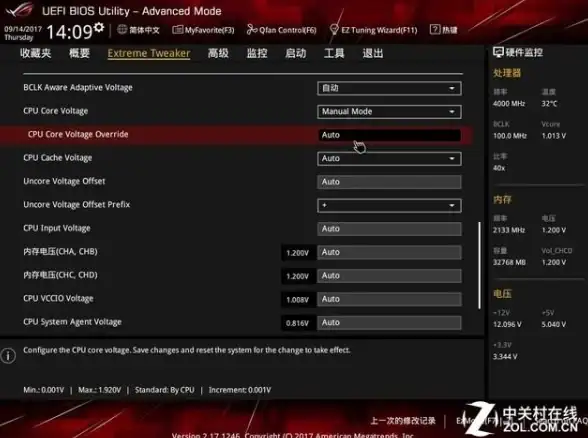
💡BIOS设置指南:电脑BIOS进入方法全解析
新手也能轻松操作,不再对着黑屏发呆!
你是不是曾看着电脑开机瞬间的黑屏画面,疯狂按键盘却不知道到底该按哪个键?别慌!今天就用大白话带你搞定BIOS,从此自己装系统、调硬件再也不求人!
BIOS是什么?为啥要进它?
BIOS(现在大多叫UEFI)其实是电脑的“底层管家”🧠,负责在系统启动前检查硬件是否正常,并决定从哪个设备启动(比如用U盘装系统就得靠它),升级硬件、超频、开虚拟化功能也都得从这里设置~
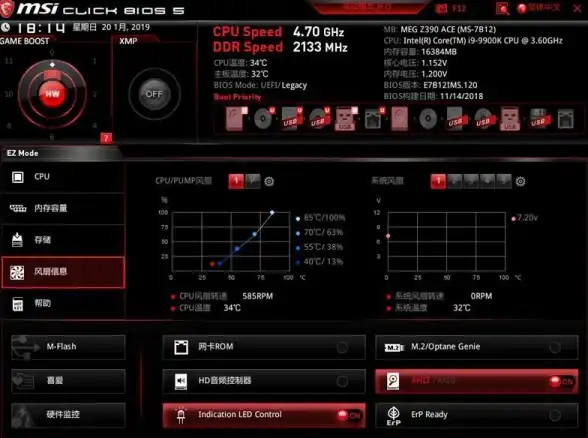
3秒get进入BIOS的关键时机!
绝对别等屏幕亮了再按键!
👉 正确姿势:开机瞬间立刻连续狂按特定键(不是长按!),直到看到蓝色或灰色设置界面弹出,如果出现系统登录界面…说明手速慢了,重启再来!
不同品牌电脑的BIOS快捷键大全
(附2025年常见机型实测总结✨)
| 电脑类型 | 常用快捷键 | 备注 |
|---|---|---|
| 联想笔记本/台式机 | F2 或 Fn+F2 | 部分新款支持开机按回车选BIOS |
| 华硕/ROG玩家国度 | F2 或 Delete | 主板自带“一键进BIOS”按钮的狂喜 |
| 惠普暗影精灵系列 | ESC → F10 | 先按ESC调启动菜单再选BIOS |
| 戴尔XPS/外星人 | F2 | 开机LOGO界面右下角有提示 |
| 小米/华为笔记本 | F2 或 Fn+F2 | 华为部分型号需在重启时按F2 |
| 神舟/机械革命 | Delete | 游戏本通常直接按Del |
| 苹果Mac | 长按Option键 | 进启动菜单,非传统BIOS |
⚠️特殊情况:

- Win10/Win11快速启动模式下可能需先关掉此功能(系统设置→电源→“快速启动”取消勾选)。
- 部分品牌机(如微软Surface)需按音量+键再开机。
BIOS里千万别乱动的禁区!🚫
新手进去后优先做两件事:
1️⃣ 改启动顺序:找到Boot标签页,把U盘或光盘调到第一位(装系统用)。
2️⃣ 恢复默认设置:选Load Optimized Defaults避免搞崩系统。
这些选项手别贱:
- CPU超频设置(除非你知道电压怎么调)
- 硬盘模式(AHCI/RAID乱改可能蓝屏)
- 安全启动(Secure Boot)关闭可能导致系统无法启动
2025年新功能:BIOS也卷智能化了!
- 中文界面:华硕/微星等主板已支持全中文,找选项不再靠猜!
- 一键更新:连U盘都不需要,联网直接升级BIOS版本(在工具页找Internet Update)。
- 个性化开机图:高端主板支持自定义开机LOGO,宅男狂喜😍
✨终极懒人法:进不去BIOS怎么办?
Win10/Win11可以从系统内部进!
- 设置→更新与安全→恢复
- 点“高级启动”下的“立即重新启动”
- 选择疑难解答→高级选项→UEFI固件设置
总结一下:
开机狂按F2/Delete是通用大法,品牌机记不住就搜“型号+BIOS键”🗝️,操作前深呼吸,别动看不懂的选项,你就是半个大神啦!
(注:部分信息参考2025年8月主板厂商更新日志及用户实测数据)
本文由 声玲玲 于2025-08-27发表在【云服务器提供商】,文中图片由(声玲玲)上传,本平台仅提供信息存储服务;作者观点、意见不代表本站立场,如有侵权,请联系我们删除;若有图片侵权,请您准备原始证明材料和公证书后联系我方删除!
本文链接:https://vds.7tqx.com/wenda/754778.html

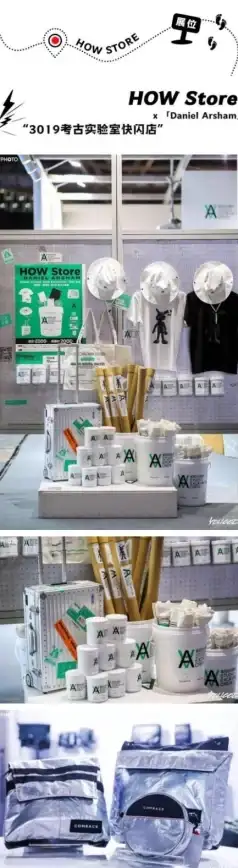
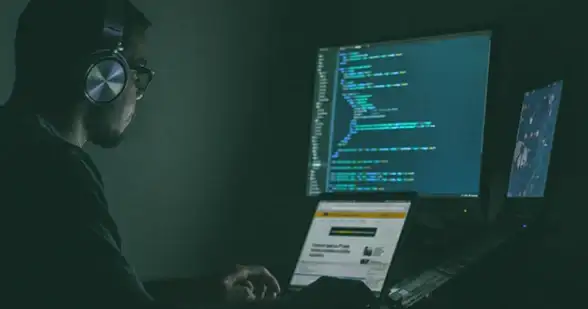
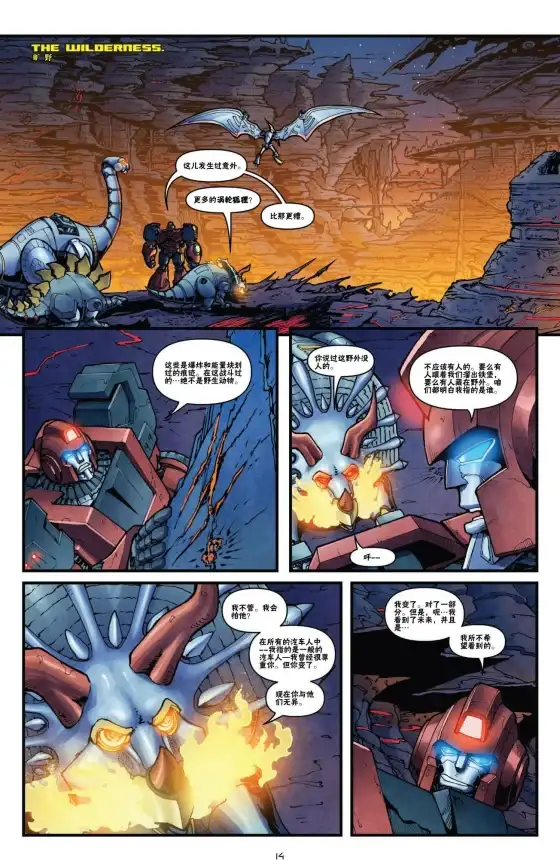
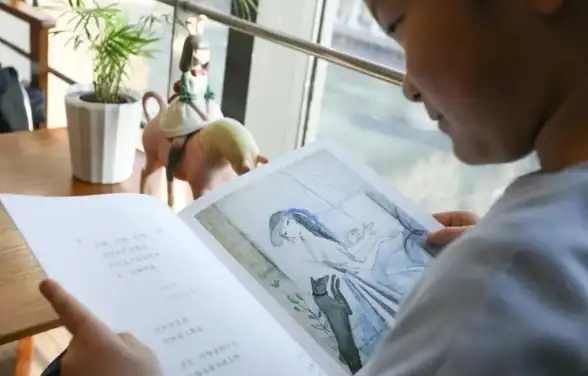

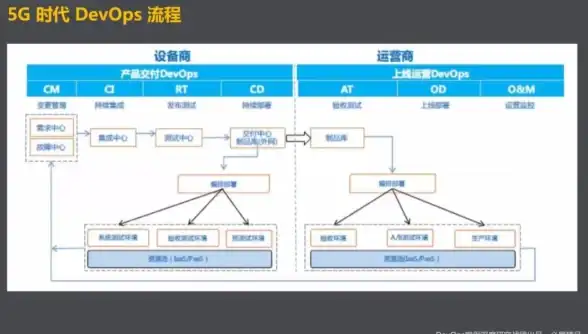
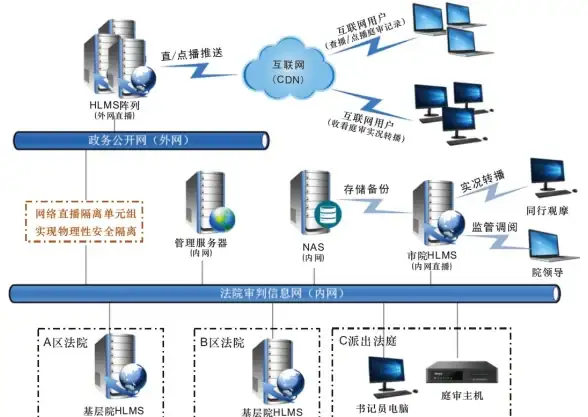

发表评论